
Live Listen on ominaisuus, jonka avulla voit muuttaa iPhonesi etämikrofoniksi. Huono asia on, että voit kuunnella sitä vain AirPod-laitteiden kautta. Applen tarkoituksena oli olla esteettömyysominaisuus: AirPod-kuulokojeet! Monet kuitenkin pelkäävät, että tätä mikrofonin salaisuutta käytetään turhaan.
Hypätä:
- Mitä on live-kuuntelu?
- Kuinka voit kuunnella keskusteluja AirPodsilla?
- Kuinka kytkeä live-kuuntelu pois päältä
- Live-kuuntelu iPhonen ja AirPodin vaatimukset
Mitä on live-kuuntelu?
Mitä Live Listen tekee? AirPods Live Listen -ominaisuuden tarkoituksena on antaa sinun käyttää iPhoneasi mikrofonina, jotta kuulet paremmin. Tämä voi tarkoittaa iPhonen asettamista professorin pöydälle kuullaksesi luennon paremmin tai puhelimen pitämistä puhujaa vasten. Se tarkoittaa myös, että joku voi jättää puhelimensa lähellesi ja kuulla kaiken, mitä sanot, vaikka hän poistuisi huoneesta. Vakoiluominaisuudet tekevät live-kuuntelusta kiistanalaisen ominaisuuden.
Kuinka voit kuunnella keskusteluja AirPodsilla?
On helppo ottaa iPhone Live Listen -ominaisuus käyttöön, jotta voit kuulla keskustelut sinun ja ystäviesi tai perheesi välillä selkeämmin. Vaikka sinun pitäisi ehdottomasti kokeilla sitä parantaaksesi kuuloasi konsertissa, kirjan lukemisessa tai muussa julkisessa tilaisuudessa, muista, että salakuuntelua voidaan pitää rikoksena. Alla olevien vaiheiden tarkoituksena on opettaa sinulle, kuinka voit käyttää sitä AirPod-laitteiden muuttamiseen kuulokojeiksi, ei tapana vakoilla muita. Live-kuuntelun kytkeminen päälle:
- Varmista, että AirPodit on yhdistetty laitteeseen Bluetoothin kautta.
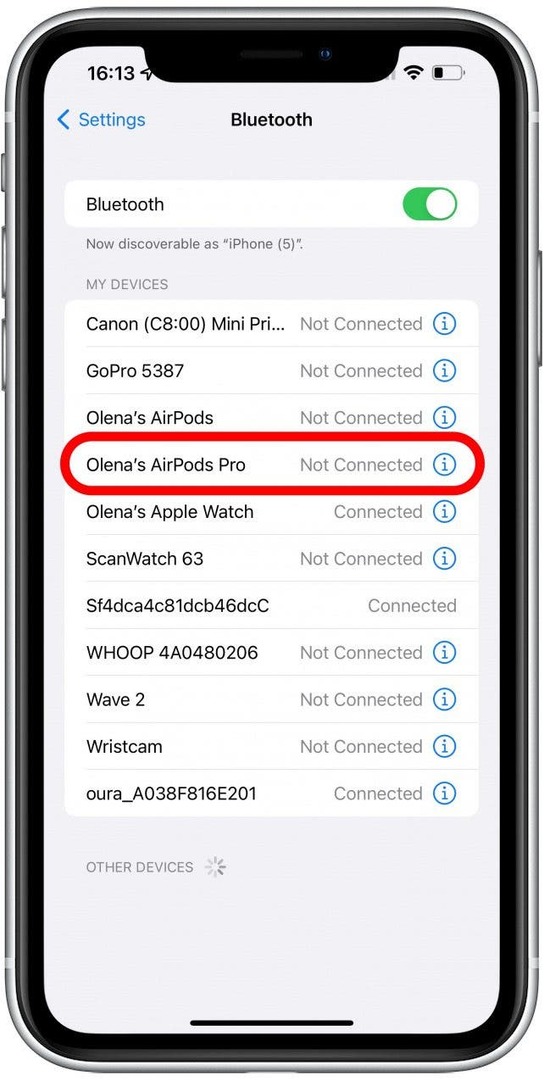
- Avata asetukset iPhonessasi.
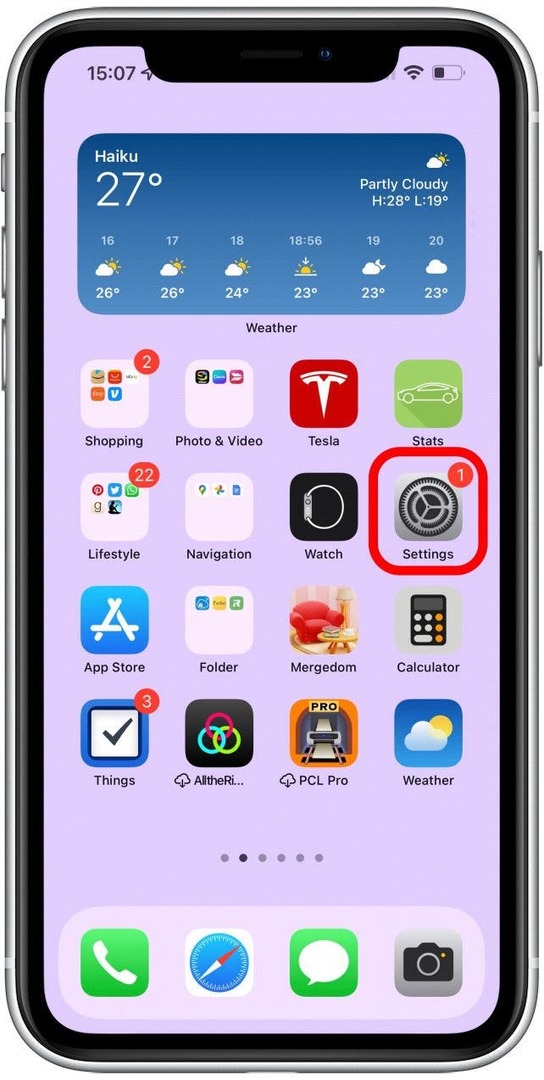
- Napauta Ohjauskeskus.
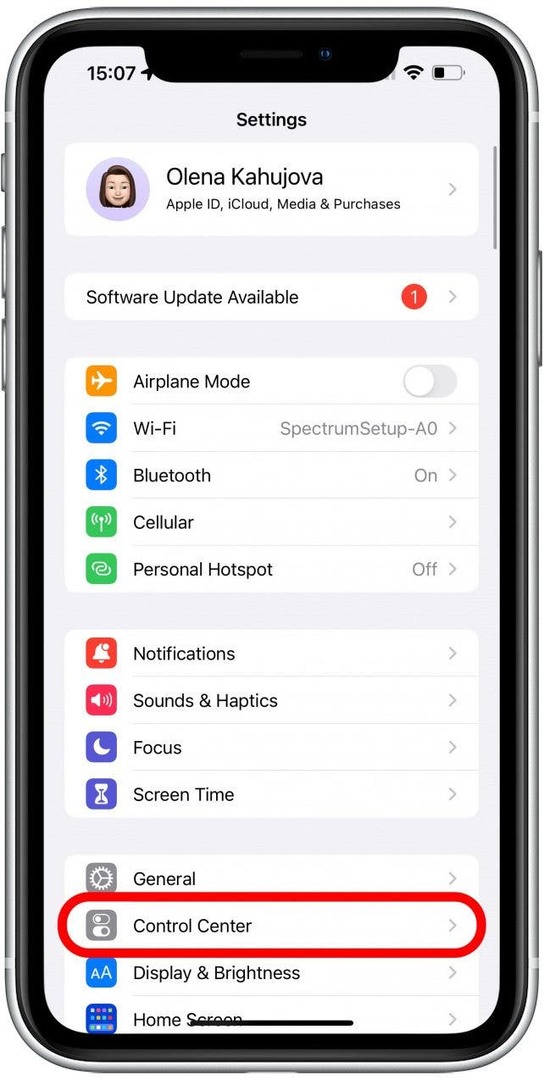
- Etsi Kuulo ja napauta plus-kuvake.
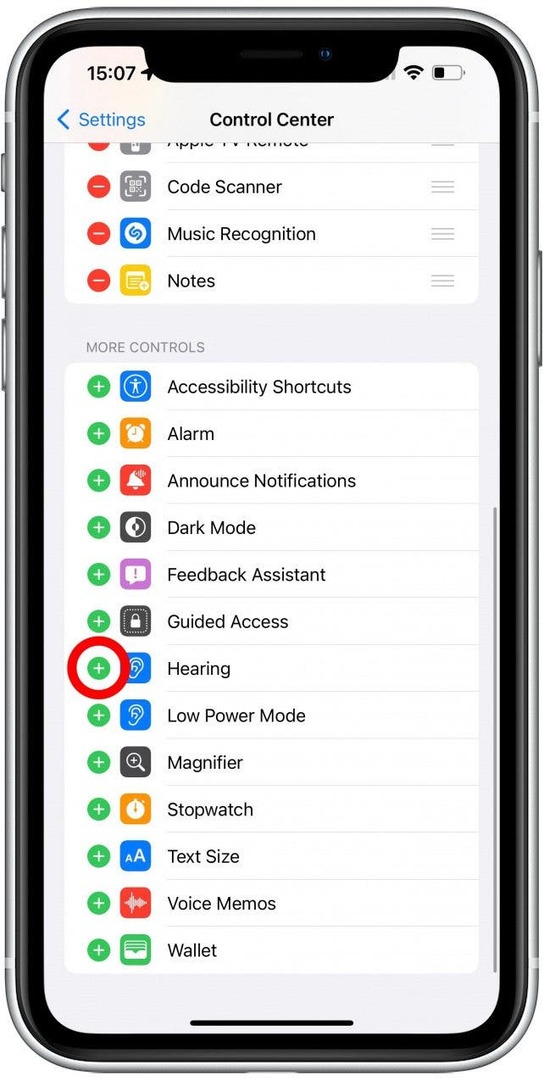
- Avaa Ohjauskeskus pyyhkäisemällä alas näytön oikeasta yläkulmasta.
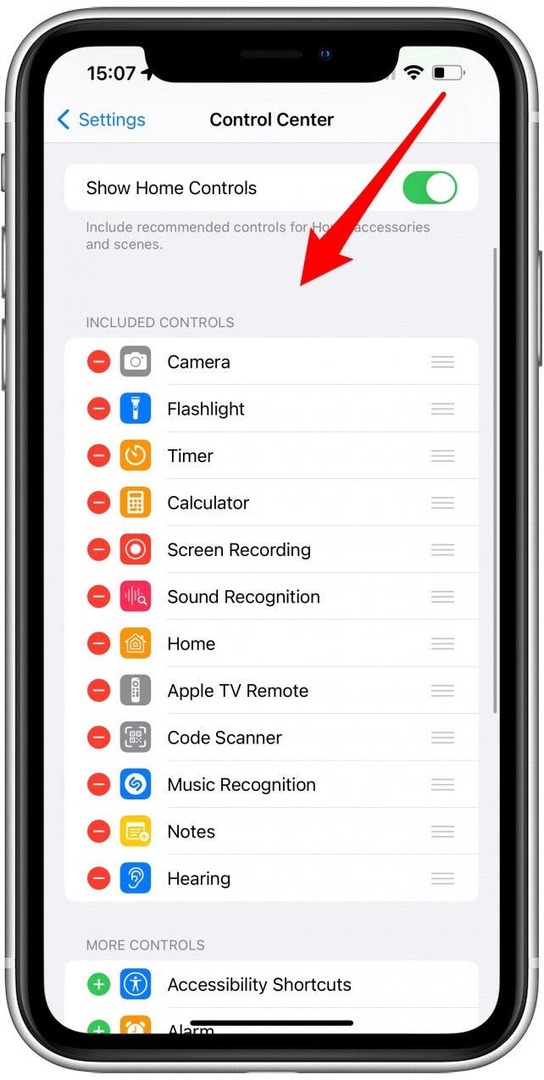
- Napauta Kuulokuvake lisäsit juuri.
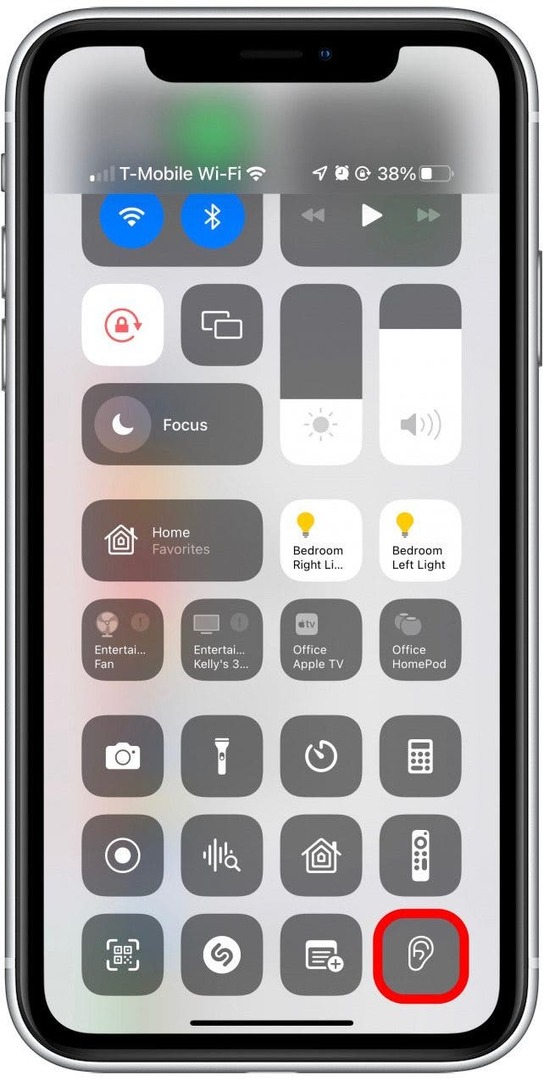
- Napauta Live Kuuntele laittaa se päälle.
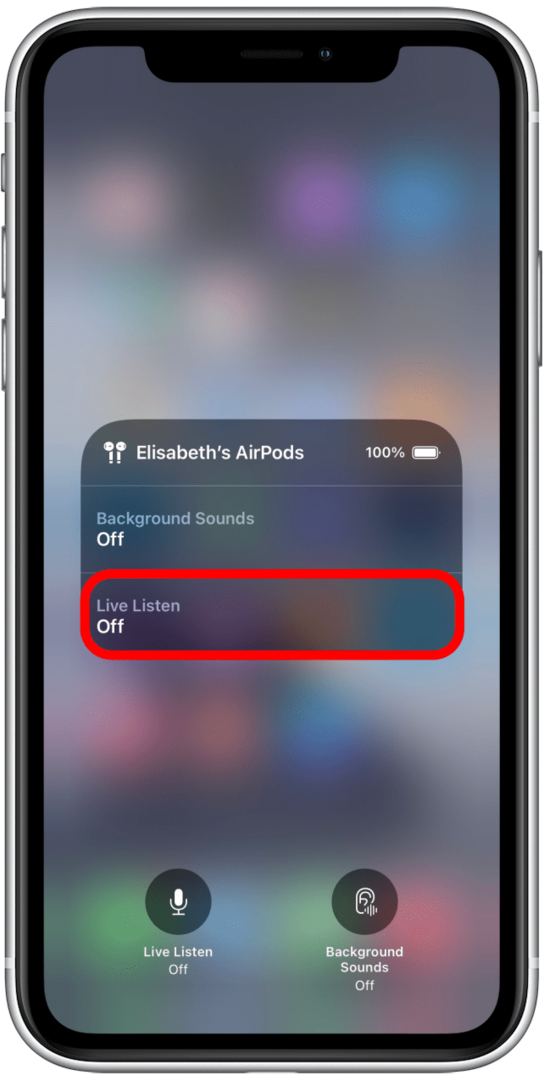
- Jos sinulla ei ole yhteensopivaa laitetta, näet ilmoituksen, joka kehottaa sinua yhdistämään yhteensopivan laitteen.
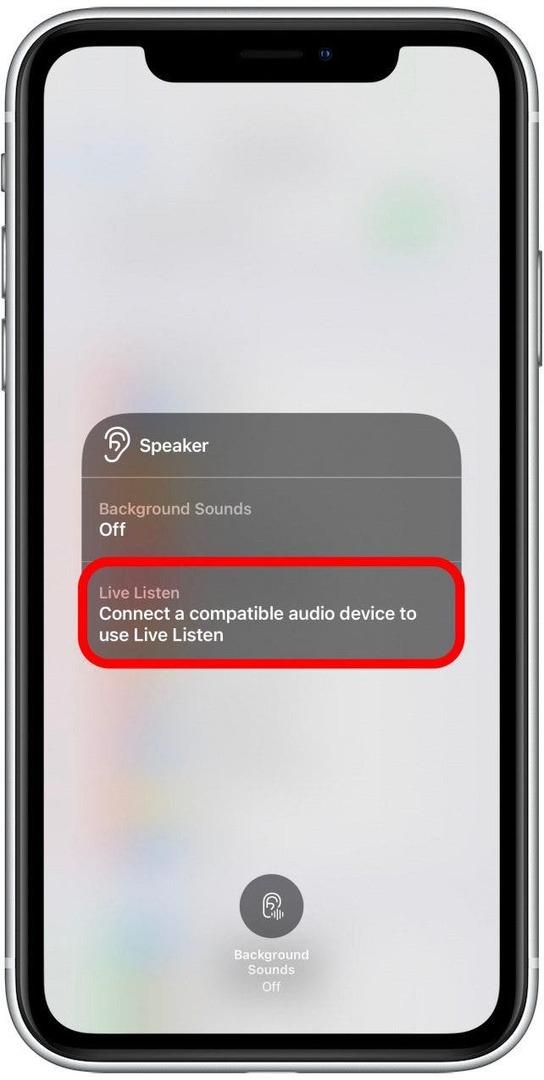
Nyt voit säätää laitteesi äänenvoimakkuutta tarpeen mukaan! Jos haluat lisää tällaisia vinkkejä, rekisteröidy maksuttomaan palveluumme Päivän vinkki -uutiskirje.
Kuinka kytkeä live-kuuntelu pois päältä
Live-kuuntelun poistaminen käytöstä käytön jälkeen:
- Napauta Kuulokuvake ohjauskeskuksessasi.
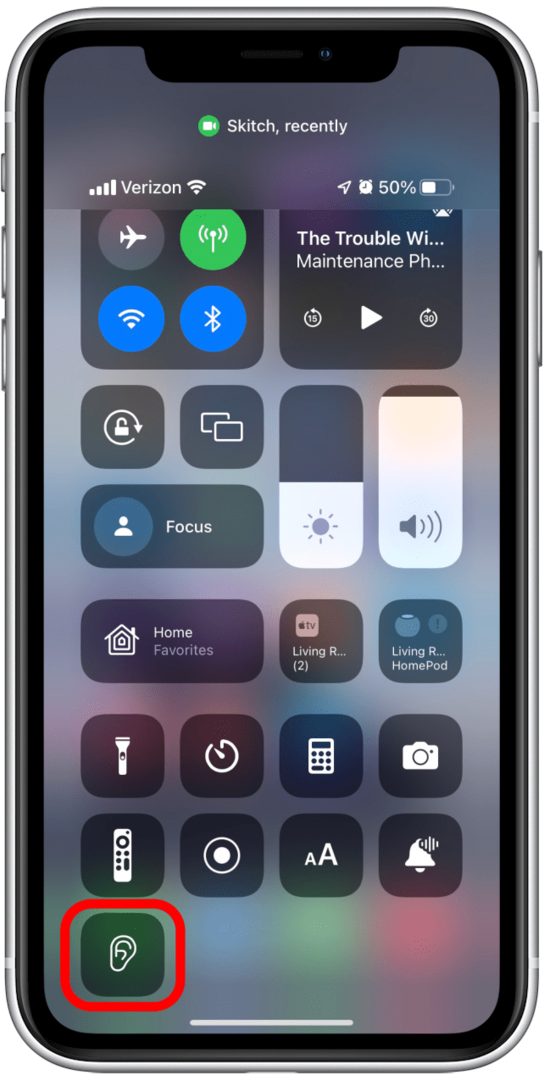
- Napauta sitten Kuuntele livenä sammuttaaksesi sen.
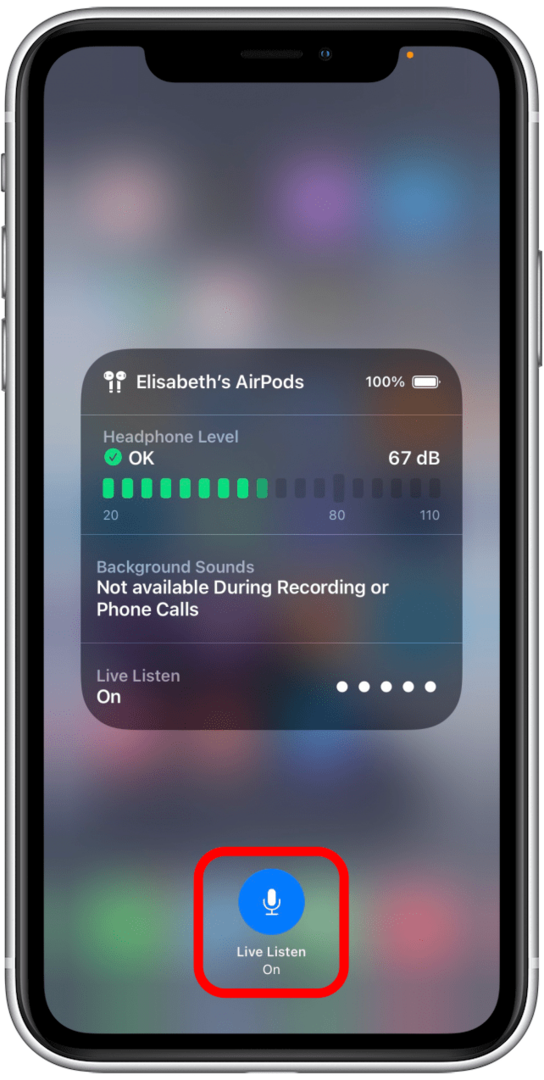
Voit poistaa suoran kuuntelun kokonaan käytöstä poistamalla kuulemisen ohjauskeskuksesta. Noudata yllä olevan osan ohjeita, mutta poista se valitsemalla miinuskuvake vaiheessa neljä. Jos et näe Kuulo-kohtaa ohjauskeskuksessasi, tämä ominaisuus on poistettu käytöstä.
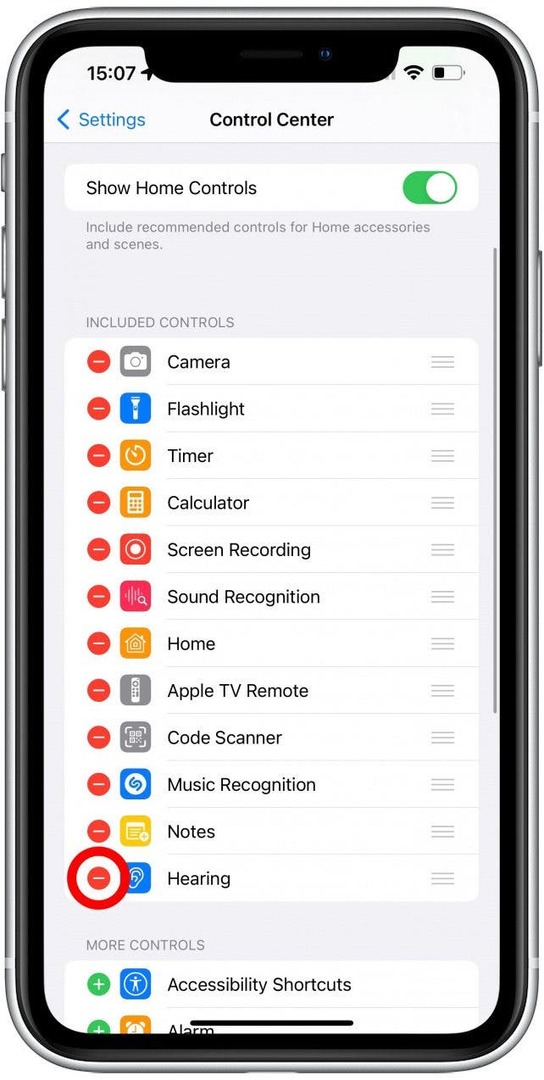
Jos olet huolissasi jonkun käyttävän tätä ominaisuutta, katso hänen näyttöään ja tarkista, onko näytön oikeassa yläkulmassa oranssi piste. Oranssi valo osoittaa, että mikrofoni on käytössä, ja vihreä valo tarkoittaa, että kameraa käytetään. Ohjauskeskuksen voi myös avata, vaikka heidän puhelimensa olisi lukittu, mutta sitä voidaan pitää laittomana, puhumattakaan äärimmäisen epäkunnioittavasti.
Live-kuuntelu iPhonen ja AirPodin vaatimukset
Live Listen -ominaisuuden käyttämiseksi tarvitset iPhonen, iPadin tai iPod Touchin, jossa on iOS tai iPadOS 14.3 tai uudempi käytettäväksi mikrofonina. Tarvitset myös AirPods, AirPods Pro, AirPods Max, Powerbeats Pro tai Beats Fit Pro kuunnellaksesi mikrofonia. Kuulokkeet tai kuulokkeet on liitettävä "mikrofoni"-laitteeseen Bluetoothin kautta.
Live Listen on uskomattoman hieno ominaisuus, jota tulisi käyttää vain kuullaksesi paremmin. Valitettavasti puhelimen kuunteluongelmia on jo riittävästi, joten on luonnollista olla varovainen, jos tätä ominaisuutta käytetään vakoilemaan sinua. Jos sinulla on yksityisyyteen tai turvallisuuteen liittyviä huolenaiheita, on parasta ottaa yhteyttä paikallisiin viranomaisiin. Seuraavaksi lue Vakoileeko iPhonesi sinua?